Procesor tohto počítača nepodporuje kritickú funkciu
Ak sa pri pokuse o inováciu na Windows 10(upgrade to Windows 10) zobrazí chybové hlásenie „ Procesor tohto počítača nepodporuje kritickú funkciu(This PC’s processor doesn’t support a critical feature) “, tento príspevok vám má pomôcť. Spomínaná kritická funkcia môže byť Prefetchw , NX, VMware , Compareexchange128 atď. V tomto príspevku vám ponúkneme vhodné riešenia, ktoré vám môžu pomôcť vyriešiť tento problém.
Keď sa vyskytne tento problém, zobrazí sa nasledujúce chybové hlásenie;
This PC can’t run Windows 10
This PCs processor doesn’t support a critical feature.
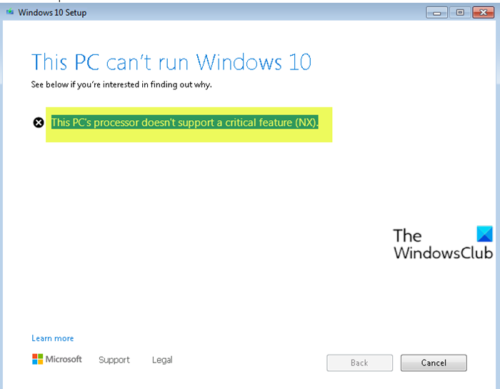
Procesor tohto počítača nepodporuje kritickú funkciu
Ak sa stretnete s tým , že procesor tohto počítača nepodporuje(This PC’s processor doesn’t support a critical feature) problém s kritickou funkciou, môžete vyskúšať jedno z našich odporúčaných riešení nižšie a zistiť, či to pomôže problém vyriešiť.
- Aktualizujte BIOS
- Vytvorte(Create) zavádzaciu jednotku systému Windows 10 a vykonajte čistú inštaláciu
Pozrime sa na popis príslušného procesu týkajúceho sa každého z uvedených riešení.
1] Aktualizujte BIOS
Toto riešenie vyžaduje, aby ste sa pokúsili aktualizovať systém BIOS(updating the BIOS) vo vašom systéme a zistili, či sa problém vyrieši.
Používanie nástrojov od OEM(OEMs) je najjednoduchší spôsob, ako to dosiahnuť. Všetci výrobcovia OEM(OEM) majú nástroje, ktoré vám pomôžu jednoducho aktualizovať systém BIOS(BIOS) , firmvér a ovládače. Vyhľadajte ten svoj a stiahnite si ho iba z oficiálnej stránky. Toto je najbezpečnejší spôsob aktualizácie systému BIOS(BIOS) .
- Ak vlastníte laptop Dell , môžete prejsť na stránku Dell.com(Dell.com) alebo môžete použiť nástroj Dell Update Utility(Dell Update Utility) .
- Používatelia ASUS si môžu stiahnuť pomôcku na aktualizáciu MyASUS BIOS zo stránky podpory ASUS(ASUS support site) .
- Používatelia ACER môžu ísť sem(go here) . Zadajte svoje sériové Number/SNID alebo vyhľadajte svoj produkt podľa modelu(Model) , vyberte položku BIOS/Firmware a kliknite na prepojenie Stiahnuť(Download) pri súbore, ktorý chcete stiahnuť.
- Používatelia spoločnosti Lenovo môžu použiť nástroj Lenovo System Update Tool .
- Používatelia HP môžu použiť pribalenú aplikáciu HP Support Assistant .
Po dokončení manuálnej aktualizácie systému BIOS/firmware vo vašom systéme by sa teraz malo odstrániť upozornenie na blokovanie aktualizácie systému Windows 10 . V dôsledku toho teraz môžete znova pokračovať v procese inovácie a proces by sa mal úspešne dokončiť, čo vám umožní naplno využívať nové funkcie v systéme Windows 10(Windows 10) .
2] Vytvorte zavádzaciu jednotku systému Windows 10(Create Windows 10) a vykonajte čistú inštaláciu
Ak narazíte na problém, keď sa pokúšate inovovať Windows 7 alebo Windows 8.1 na Windows 10 pomocou nástroja Media Creation Tool ( MCT ), toto riešenie vyžaduje, aby ste na vyriešenie problému priamo vyčistili inštaláciu systému Windows 10 bez aktualizácie .
Ak to nepomôže, váš hardvér možno nepodporuje inštaláciu a budete sa musieť poradiť s technikom podpory alebo aktualizovať hardvér.
(If this does not work, maybe your hardware does not support the installation and you need to either consult a support engineer or upgrade your hardware.)
Related posts
Vložte externé pamäťové médium a stlačte OK
Opravte chybu inštalácie aktualizácie systému Windows 10 0x8007042B - 0x2000D
Opravte chyby pri aktualizácii 0xC190020c, 0xC190020d, 0xC190020e, 0xC190020f
0XC1900103, chyba MOSETUP_E_COMPAT_TIMEOUT v systéme Windows 10
Opravte chybu aktualizácie systému Windows 0xC1900101-0x4000D
Niečo sa pokazilo, Vypnite antivírusový softvér, 0x8007045d
Chyba 2738, nepodarilo sa získať prístup k runtime VBScript pre vlastnú akciu
0XC19001e2, 0XC19001e3, 0XC19001e4, 0XC19001e5 - Chyby pri aktualizácii
Inštalačnému programu sa nepodarilo vytvoriť novú chybu systémového oddielu v systéme Windows 10
Táto funkcia vyžaduje vymeniteľné médium – chyba resetovania hesla
Balík opráv nebolo možné zaregistrovať v systéme Windows 11/10
Opravte kód chyby služby Windows Update 0x800704B8 – 0x3001A
Chyba 1327 Neplatná jednotka pri inštalácii alebo odinštalovaní programov
Chyba inovácie systému Windows Zapíšte 0x0000065e pri zhromažďovaní/aplikovaní objektu
Ako vyriešiť problém s kolíziou podpisu disku v systéme Windows 11/10
Opravte chybu Crypt32.dll nenájdená alebo chýbajúca v systéme Windows 11/10
Opravte chybu prihlásenia do obchodu Microsoft Store 0x801901f4 v systéme Windows 11/10
Na útržok sa v systéme Windows 10 zobrazilo chybové hlásenie o zlých údajoch
Chyba ID udalosti 158 – priradenie identických GUID disku v systéme Windows 10
Opravte chybu Logitech Setpoint Runtime v systéme Windows 10
